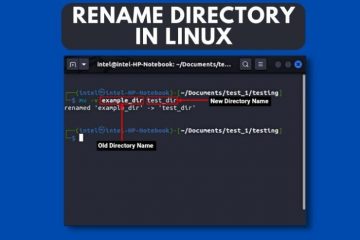Internet rất dễ bị tấn công bởi nhiều kiểu tấn công khiến người dùng hoài nghi về việc có tài khoản. Một cách chắc chắn để bảo mật tài khoản của bạn là kích hoạt bảo vệ xác thực hai yếu tố (2FA). Tính năng này yêu cầu mã được tạo để xác nhận danh tính của bạn khi đăng nhập từ một nguồn không xác định. Mã được gửi đến số điện thoại hoặc email tùy theo sở thích của bạn. Hai ứng dụng miễn phí có thể giúp bạn bảo vệ tài khoản của mình khỏi bị truy cập bất hợp pháp là Google Authenticator và Authy.
Với những ứng dụng này, ngay cả khi tin tặc đánh cắp mật khẩu của bạn, chúng sẽ không thể đăng nhập. Điều này là do sẽ có bước thứ hai yêu cầu mã 2FA. Mặc dù các dịch vụ 2FA như Google Authenticator hoặc Authy cung cấp các tin nhắn văn bản có mã dùng một lần, nhưng các dịch vụ này không an toàn nhất vì SMS không hỗ trợ mã hóa đầu cuối. Điều này có nghĩa là bất kỳ nhân viên công nghệ cao nào cũng có thể đánh cắp hoặc chặn mã này bằng cách nào đó.
Ứng dụng 2FA-cách đáng tin cậy nhất để bảo mật tài khoản của bạn
Cách an toàn nhất để xử lý mã 2FA của bạn là bằng cách có thiết bị 2FA vật lý. Tuy nhiên, có nguy cơ mất chúng. Tuy nhiên, các ứng dụng 2FA là cách đáng tin cậy nhất để bảo mật và bảo vệ tài khoản của bạn. Bài viết này sẽ mô tả cách bạn có thể bảo mật tài khoản của mình bằng Google Authenticator và Authy
Mặc dù cả hai ứng dụng đều cung cấp cùng một dịch vụ nhưng khả năng hoạt động của chúng hơi khác nhau. Nếu bạn đang sử dụng Google Authenticator, xin lưu ý rằng nó sẽ chỉ lưu trữ mã trên một thiết bị. Nếu cần tài khoản này trên thiết bị khác, bạn sẽ phải chuyển mã theo cách thủ công. Riêng với Authy, bạn có thể đăng nhập trên bất kỳ thiết bị nào để xem mã của mình vì nó liên kết mã của bạn với tài khoản Authy của bạn. Bất kể ứng dụng 2FA bạn chọn là gì, nó sẽ tạo mã mới mỗi khi bạn thêm tài khoản. Để đăng nhập vào tài khoản 2FA của bạn khá dễ dàng. Chỉ cần nhấp vào ứng dụng và ứng dụng sẽ tạo mã, hãy nhập mã và thế là xong.
Cách kích hoạt 2FA trên tài khoản của bạn
Điều quan trọng cần lưu ý là bạn cần phải trước tiên hãy thiết lập 2FA trên tài khoản mà bạn cần bảo mật trước khi thiết lập ứng dụng 2FA. Một số dịch vụ xã hội như Facebook đã hỗ trợ 2FA. Tuy nhiên, không phải tất cả chúng đều hỗ trợ nó theo mặc định. Các ứng dụng như Spotify và một số ứng dụng khác thì không. Nhấp vào đây để xem danh sách các dịch vụ hỗ trợ 2FA
Bạn không cần phải lo sợ nếu bạn không biết cách thiết lập 2FA trên tài khoản. Dưới đây, chúng tôi có các quy trình thiết lập của 2FA trên một số dịch vụ phổ biến. Tuy nhiên, nếu bạn vẫn gặp sự cố, vui lòng kiểm tra hỗ trợ của dịch vụ. Ngoài ra, xin lưu ý rằng thiết lập này hợp lệ cho Google Authenticator hoặc Authy. Trong khi một số yêu cầu bạn cung cấp mã, những người khác sẽ yêu cầu bạn quét mã QR.
Truy cập Cài đặt & Quyền riêng tư Nhấp vào Bảo mật & Truy cập tài khoản Nhấp vào Bảo mật Nhấn vào Xác thực hai yếu tố
Gmail
Đối với Gmail, Google sẽ yêu cầu bạn thiết lập xác minh qua SMS trước. Sau khi thiết lập xác minh qua SMS, hãy nhấp vào Thiết lập bên dưới ứng dụng Authenticator để lấy mã của bạn. Sau đó, bạn sẽ nhận được tùy chọn để thêm ứng dụng trình xác thực.
Truy cập Tài khoản Google Nhấp vào Bảo mật Nhấn vào Xác minh 2 bước Nhấp vào Bắt đầu
Amazon
Truy cập Tài khoản của bạn Nhấp vào Đăng nhập & Bảo mật → Chỉnh sửa (Bên dưới Cài đặt xác minh hai bước) Nhấp vào Bắt đầu
Dropbox
Truy cập Cài đặt Nhấp vào Bảo mật Nhấp vào Xác minh hai bước Nhấn vào Bắt đầu Nhấp vào Ứng dụng dành cho thiết bị di động
Discord
Đi tới Cài đặt Nhấn vào Tài khoản của tôi Nhấp Bật xác thực hai yếu tố
Microsoft
Truy cập Khái niệm cơ bản về bảo mật Nhấp vào Tùy chọn bảo mật khác Nhấp vào Đặt xác minh hai bước
Google Authenticator
Là người dùng Android, Google Authenticator có thể sẽ là bạn sự lựa chọn của bạn. Tuy nhiên, do chưa cập nhật ứng dụng này, một số người dùng thích sử dụng Authy hơn. Tuy nhiên, Google Authenticator vẫn nhận được sự tin tưởng của hàng triệu người dùng trên toàn cầu.
Thêm tài khoản vào Google Authenticator
Chúng tôi đã nói trước đó rằng trước khi thêm tài khoản, bạn cũng sẽ phải thiết lập tài khoản mà bạn đang thêm. Quá trình thiết lập tài khoản cho một số dịch vụ phổ biến được hiển thị ở trên. Sau khi thiết lập tài khoản, bạn sẽ sử dụng mã (văn bản) hoặc mã QR. Khi mã đã sẵn sàng, hãy làm theo các bước sau
Cài đặt Google Authenticator từ Cửa hàng Google Play Mở Google Authenticator và nhấp vào Bắt đầu. Nhấp vào Quét mã QR hoặc Nhập khóa cài đặt (Chọn tùy chọn mà dịch vụ của bạn đề xuất). Sau khi quét/nhập mã của mình, bạn sẽ được chuyển đến màn hình chính của mình. Nhấn vào nút dấu cộng ở dưới cùng bên phải để thêm tài khoản khác.
Cách chuyển mã sang điện thoại mới
Điều quan trọng là khi bạn thay đổi điện thoại, bạn phải chuyển mã thiết lập 2FA của mình. Để làm như vậy, hãy làm theo các bước bên dưới
Trên điện thoại cũ của bạn, hãy mở Google Authenticator và nhấn vào menu ba chấm ở phía trên bên phải. Nhấn vào Xuất tài khoản. Chọn tài khoản bạn muốn chuyển và nhấn Tiếp theo. Điện thoại cũ của bạn bây giờ sẽ hiển thị mã QR. Chuyển sang điện thoại mới của bạn để tiếp tục quá trình. Cài đặt Google Authenticator trên điện thoại mới của bạn. Mở Google Authenticator và nhấn Bắt đầu. Nhấn vào Nhập tài khoản hiện có. Nhấn vào Quét mã QR. Quét mã QR do điện thoại cũ của bạn cung cấp và các tài khoản của bạn sẽ được chuyển.
Authy
Một trong những điểm khác biệt chính giữa Authy và Google Athenticator là phần mềm trước đây sẽ sao lưu mã của bạn trên đám mây. Ưu điểm của việc này là bạn không phải chuyển các mã này theo cách thủ công khi thêm một thiết bị khác. Tất cả những gì bạn cần làm là xác minh bằng 2FA và mã của bạn sẽ ở đó.
Thêm tài khoản vào Authy
Cài đặt Authy. Mở Authy. Nhập số điện thoại của bạn và nhấn OK. Nhấn vào menu ba chấm ở phía trên bên phải. Nhấp vào Thêm tài khoản. Nhấn vào Quét mã QR hoặc Nhập mã theo cách thủ công (Chọn tùy chọn do dịch vụ của bạn đề xuất). Quét mã QR hoặc nhập mã thủ công. Authy sẽ yêu cầu bạn tạo mật khẩu dự phòng trong trường hợp thiết bị này bị mất. Tạo mật khẩu và nhấn vào Bật sao lưu. Bạn có thể đổi tên tài khoản hoặc thay đổi biểu trưng. Sau khi bạn hoàn tất, hãy nhấn vào Lưu. Bây giờ bạn sẽ được chuyển hướng đến màn hình chính của ứng dụng. Nguồn/VIA: